Приветствую, друзья! Хочу поделиться с вами ещё одним простым и эффективным способом подключения друга к Майнкрафт через создание своего сервера.
В предыдущих статьях были рассмотрены 2 способа, которые мне не очень нравились тем, что не всегда удавалось войти в сеть. 3-ий способ, о котором, сейчас пойдёт речь, хорош тем, что с ним без проблем можно поиграть с другом по сети, что не нужно больше отключать антивирусную программу и Брандмауэр Windows. Но для этого, сначала придётся создать свой сервер и подключить к ней своих друзей. Единственный недостаток в данном способе, это слишком долгое подключение к серверу.
Как создать сервер для официального лаунчера, TLauncher и т.д.
Делается это довольно просто. Достаточно зарегистрироваться на сайте и применить основные настройки сервера. Ниже пошагово объясняю как это сделать:
- Переходим на сайт aternos.org/go/
- Нажимаем на кнопку «Регистрация».

- Придумываем пароль и указываем электронную почту.

- Вновь кликаем по кнопке «Регистрация».
- Придумываем имя пользователя и нажимаем «Далее».

- Нажимаем » + Создать сервер».

- Подтверждаем создание, нажав на кнопку » + Создать».

- Таким образом, откроется главная страница по управлению сервером.

- Прежде чем запустить сервер, его нужно сначала настроить. Переходим в «Настройки».
- Выбираем количество игроков, настраиваем режим игры, сложность и если у вас, неофициальный Майнкрафт, то активируем переключатель в настройках «Пиратский».

КАК СОЗДАТЬ СЕРВЕР В МАЙНКРАФТ ЗА 5 МИНУТ | СВОЙ СЕРВЕР МАЙНКРАФТ БЕСПЛАТНО В 2020 ГОДУ
По умолчанию будет запускаться последняя версия игры. По желанию вы можете выбрать любую другую версию. Для этого, нужно перейти в меню «Ядро», а затем, в «Vanilla».
Основные настройки сделаны! Теперь вы можете протестировать игру.
- Возвращаемся в меню «Сервер» и нажимаем на зелёную кнопку «Запустить».
Ждём, пока завершиться процесс создания своего сервера. Сразу хочу предупредить, что это будет не быстро и, как я уже писал выше, это и будет главным минусом данного способа.

Как только всё будет готово, на этом сайте появятся две кнопки: «Остановить» и «Перезапуск».

- Нажимаем на кнопку «Присоединиться».
Обратите внимание на ip адрес! Если у вас стоят настройки на сервере для официального лаунчера Майнкрафт, то адрес будет немного отличаться. Например, вот так:


- Копируем ip-адрес
- Запускаем Майнкрафт
- Как только игра запуститься, нажимаем на «Сетевая игра».
- Кликаем по центральной кнопке «По адресу»

- В новом окне вставляем скопированный ранее ip-адрес
Адрес должен состоять из ip и порта. Между ними должно стоять двоеточие.
Например: Stiv_Pro.aternos.me:60265

- Нажимаем «Подключиться».
Если подключение прошло успешно, то делимся ip адресом с другом и предлагаем ему подключиться к игре. Что делать, если возникла ошибка? Читаем ниже.
Не удалось подключиться к серверу. Причины и решение
Рассмотрим разные проблемы, которые могут возникнуть в процессе подключения к серверу.
Не удалось проверить имя пользователя!

Чтобы устранить эту проблему зайдите в настройки сайта aternos и в поле «Пиратский» переключите рычажок. Затем перезапустите сервер.
Неизвестный сервер

В данном случае, ip адрес введён неверно. Убедитесь в правильности ip — адреса. Введите корректный адрес и повторите попытку.
Соединение потеряно. Don’t pay when you sleep

Здесь всё просто. Сервер отключен. Надо просто ещё раз запустить его через сайт Атернос.
Клиент устарел! Используйте .

Разные версии игры. Нужно запустить версию игры идентичную версии на сервере.
Connection closed — mismatched mod channel list

Это связано с активацией Forge и с модами. На сайте Aternos зайдите в журнал и проверьте, обнаружена ли проблема. Возможно, причиной является мод, который был ранее установлен на этом сайте, а затем удалён. В любом случае, перезапустите сервер и попробуйте установить на этом сайте подходящий для вашей версии мод. Как установить мод, будет написано ниже.
Как включить моды на сервере через сайт Aternos
Перейдите в меню «Ядро» и нажмите на «Forge». Выберите версию и кликните на «⊘ Установить».

Теперь, когда фордж установлен, в главном меню, появится вкладка «Моды».
Здесь вам будут предложены различные модификации. Чтобы быстро найти нужный мод, воспользуйтесь поиском!
К сожалению, напрямую загрузить дополнение с компьютера не получится, но вы можете предложить свой плагин или мод, введя URL-адрес из поддерживаемого веб-сайта.
Как включить читы на сервере Aternos
Это можно сделать двумя способами.

- На сайте Aternos выберите пункт «Игроки».
- Кликните на «Операторы»
- В новом окне введите имя пользователя (ник игрока в Майнкрафт) и нажмите «+ Добавить».

- Откройте вкладку консоль и введите: /op и ник игрока. Например: /op Stiv_Pro
Перезагрузите сервер и запустите игру.
Теперь, зная как подключиться к игре по сети, вы сможете пригласить друзей и весело проводить время вместе: строить различные здания, помогать друг другу, сражаться против мобов и т.д.
Желаю вам приятной игры!
Источник: stivominecraft.ru
Как играть по локальной сети в Minecraft TLauncher
Данная статья знакомит читателя с особенностями работы чистого (без модификаций) сервера Minecraft текущей версии. В отличие от клиента, распространяется бесплатно через официальный сайт игры и работает со всеми версиями клиента (пиратской и официальной). Информация в этой статье была приведена в соответствие с версией 1.15.2.
Загрузка необходимого ПО
Для работы сервера требуется установить на Ваш ПК пакет Java. Его можно скачать на этой странице. Но если клиент Minecraft запускается, то это индикатор того, что данный пакет уже установлен на компьютер. (Теперь minecraft можно установить через установщик, который сам скачивает для себя Java. В этом случае вам все равно нужно установить Java.)
Для того чтобы скачать сервер, требуется перейти на страницу загрузки официального сайта. Нажмите на соответствующую ссылку и сохраните файл в отдельной директории, которая будет основной для Вашего сервера. При создании сервера на Linux или OS X основной директорией сервера является рабочая директория; используйте команду cd /путь/до/сервера/ .
Настройка сервера при нахождении с другим игроком в одной сети Wi-Fi или Lan
Если несколько компьютеров находится не далеко друг от друга и находится в одной сети: Wi-Fi или Lan (по кабелю подключены), то вам подойдет данная настройка.
Windows: На компьютере, где будет открыт сервер, открываем Пуск и вписываем в поиск cmd, открываем данную программу:

В открывшемся окне вписываем ipconfig, нажимаем enter. Ищем ваш локальный IP, который начинается с 192.168.*.*, в примере он 192.168.1.47 (у вас будет другой!), копируем его.

MacOS: Для нахождения локального IP открываем Терминал (Terminal), вписать можно в поиск по Mac данную программу и найти её, в окне вписываем ifconfig |grep inet и ищем IP который начинается с 192.168.*.*, копируем его.

Теперь открываем TLauncher и выбираем версию с иконкой TL и запускаем игру (Под аккаунтом TLauncher.org тоже лучше авторизоваться). Если выбрать без иконки TL, то не сможете подключится к серверу без лицензии Mojang.

Заходим в свой мир и в меню Паузы (Esc) кликаем Open to Lan (Открыть для сети), в чате появится сообщение об успешном открытии сервера, а так же порт сервера, в примере это 31790 (у вас будет другой).

Теперь на другом компьютере, который должен подключится к вашему серверу, необходимо так же открыть версию с иконкой TL (плюс, версия игры должна быть одинаковая с первым компьютером), переходим в Multiplayer (Сетевая игра), открываем Direct connect (Прямое подключение).
Теперь вводим в поле IP адрес + порт, которые мы получили ранее, в примере это 192.168.1.47:31790. Если всё ок, то произойдёт подключение к серверу! Вы сможете теперь играть на сервере с другом.

Создание сервера на ядре Vanilla
Скачайте ядро вашего будущего сервера по этой ссылке и поместите его в папку, в которой вы будете создавать ваш сервер Minecraft.
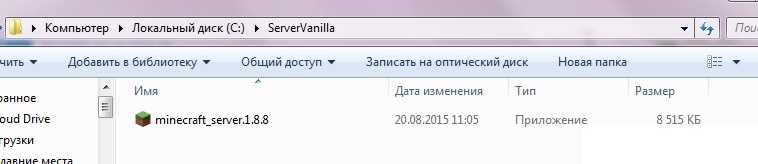
Затем откройте файл сервера, кликнув по нему правой кнопкой мыши -> Открыть с помощью -> Java. После запуска откроется консоль сервера и через несколько секунд закроется, а в папке с сервером появится несколько новых файлов. Вам потребуется открыть один из них под названием «eula.txt» при помощи блокнота, поменять значение false на true и сохранить сделанные изменения.
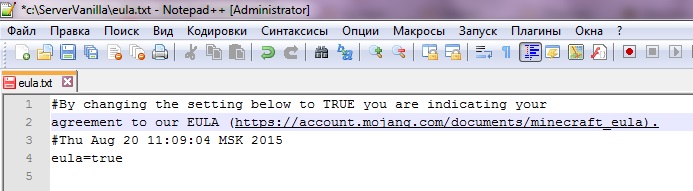
Данный файл представляет собой пользовательское соглашение между Mojang и вами, следовательно, устанавливая значение в true, вы соглашаетесь со всеми условиями данного соглашения.
Теперь снова запустите сервер двойным щелчком левой кнопки мыши и подождите, пока сервер загрузится. Когда сервер запустится, и в консоли появится надпись «Done», то количество файлов и папок в папке с сервером заметно увеличится. Теперь вам необходимо зайти в настройки своего сервера, открыв файл «server.properties» при помощи блокнота. Среди настроек сервера нужно найти параметр «online-mode=», поменять его значение с true на false, сохранить изменения и закрыть файл.
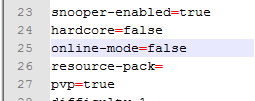
Теперь можно зайти в игру, затем в сетевую игру, добавить новый сервер, используя IP «127.0.0.1» или «localhost».

Как сделать что бы ваши друзья смогли зайти к вам на сервер
Для того что бы ваши друзья смогли зайти к вам на сервер Вам необходимо открыть порт. Для этого:
1. Открываем меню — панель управления — брандмауэр Windows;

2. Далее нажимаем пункт Включение и отключение брандмауэра;

- В случае если интернет у Вас роутер необходимо что бы брандмауэр был включен;

- В случае если интернет у Вас НЕ роутер необходимо что бы брандмауэр был выключен.

Видео с подробными настройками по открытию портов
Пошаговая организация сервера Майнкрафт
Чтобы справиться с поставленной задачей, прежде всего, необходимо обзавестись базовыми компонентами организации узла:
- Программное обеспечение под сервер Майнкрафт.
- Мощный стационарный компьютер (ноутбук).
- Кабельное подключение к сети Интернет.
- Веб-хостинг.
Конфигурацией имеющегося в распоряжении персонального компьютера определяется допустимость установки личного сервера Майнкрафт. Между тем, рекомендуется воспользоваться сервисом удалённого хостинга, как более эффективным вариантом организации игрового узла.
Опять же, официальное представительство Minecraft предлагает ряд хостинговых услуг на безвозмездной основе. В крайнем случае, всегда есть возможность подобрать хост по умеренным тарифам.
Внимание! Устройство личного хостинга чревато атаками на компьютер. Использование хостинга внешнего провайдера исключает такие риски.
Как создать и запустить официальный сервер:
0) У вас должна быть установлена Java
1) Создаем папку в любом месте вашего пк, помещаем скачанный файл внутрь.
2) Создаем текстовый файл с названием start
Откройте этот файл при помощи блокнота или любого другого текстового редактора, поместите внутрь такую строчку.
Внимание название файла сервера указывается в строке, в данном случае minecraft_server.1.12.2.jar, если вы переименовали, либо у вас другая версия, измените название на корректное.
Прочие значения:
Xmx1024M — максимальное значение оперативной памяти которое может потребить сервер
Xms1024M — количество оперативной памяти которую сервер использует сразу на старте.
nogui — отключает отображение более приятного окна сервера в котором видно список игроков и график нагрузки на сервер, это окно в определённых случаях может сильно нагружать сервер, рекомендую его не использовать. Если вы хотите видеть окно сервера в таком виде, то просто удалите nogui из строки.
![Как создать простой сервер Майнкрафт [1.18.1] [1.17.1] [1.16.5] [1.15.2] [1.14.4] [1.12.2] [1.11.2-1.7.10]](https://ru-minecraft.ru/uploads/posts/2019-03/medium/1553120391_2.jpg)
Сохраните файл, переименуйте его например в start и замените расширение .txt на .bat, Если у вас нет возможности изменить .txt при переименовании, то включите эту опцию в системе: инструкция
![Как создать простой сервер Майнкрафт [1.18.1] [1.17.1] [1.16.5] [1.15.2] [1.14.4] [1.12.2] [1.11.2-1.7.10]](https://ru-minecraft.ru/uploads/posts/2019-03/medium/1553120403_3.jpg)
Предупреждение :
Важный момент, все версии ДО 1.17 работали на Java 8, а версия 1.17 уже работает на Java 16, сервер 1.18.x работает на Java 17, потому вам необходимо вручную установить нужную версию Java и стартовать сервер именно на ней.
Итак, если вы просто сохраните и запустите файл start.bat, то старт сервера произойдет на системной версии Java (установленной вами или не вами по умолчанию в системе), возможно это будет 8 версия (например jre1.8.0_301), но если вы хотите указать конкретную версию Java для вашего сервера (например для 1.17+), то содержимое start.bat должно содержать путь до нужной версии java, пример:
Где C:Program FilesJavajdk-16.0.1binjava.exe адрес до исполнительного файла java.exe 16 версии Java.
Теперь запустите получившийся файл start.bat, окно сразу закроется, это нормально.
3) Рядом с start.bat появится файл eula.txt, откройте его редактором, внутри измените eula=false на eula=true , сохраните.
![Как создать простой сервер Майнкрафт [1.18.1] [1.17.1] [1.16.5] [1.15.2] [1.14.4] [1.12.2] [1.11.2-1.7.10]](https://ru-minecraft.ru/uploads/posts/2019-03/medium/1553120414_4.jpg)
4) Снова запускайте start.bat, если появилось окно сервера или консоль, то все работает, но сервер еще не настроен, закройте его. (хотя он уже работает и даже создал вам мир игры)
![Как создать простой сервер Майнкрафт [1.18.1] [1.17.1] [1.16.5] [1.15.2] [1.14.4] [1.12.2] [1.11.2-1.7.10]](https://ru-minecraft.ru/uploads/posts/2019-03/medium/1553120415_5.jpg)
![Как создать простой сервер Майнкрафт [1.18.1] [1.17.1] [1.16.5] [1.15.2] [1.14.4] [1.12.2] [1.11.2-1.7.10]](https://ru-minecraft.ru/uploads/posts/2021-09/medium/1632853112_123.jpg)
5) Внимательно настройте сервер, вам нужно указать правильный IP, а так же Если у вас пиратка, то отключить проверку лицензии игроков, обязательно читайте раздел настройки
реклама

для копирования текста в фотографии:
java -Xmx3G -Dfile.encoding=UTF-8 -jar spigot.jar
Сохраняем документ с изменением расширения на «.bat» .Теперь получилась консоль сервера. Теперь вы должны запустить консоль, где находится ядро сервера. Если у вас появился файл eula.txt с logs папкой, значит у вас всё получилось. Теперь заходим в папку eula (Соглашение Minecraft на включение сервера) и меняем строку с eula=false на eula=true, сохраняем и выходим.
Заключение
Поздравляем! Вы научились бесплатно создавать сервер Minecraft в разных операционных системах.
Пожалуйста, оставляйте свои комментарии по текущей теме статьи. Мы очень благодарим вас за ваши комментарии, отклики, подписки, дизлайки, лайки!
Источник: fobosworld.ru
Как играть в Майнкрафт по сети вдвоем через Tlauncher без Хамачи
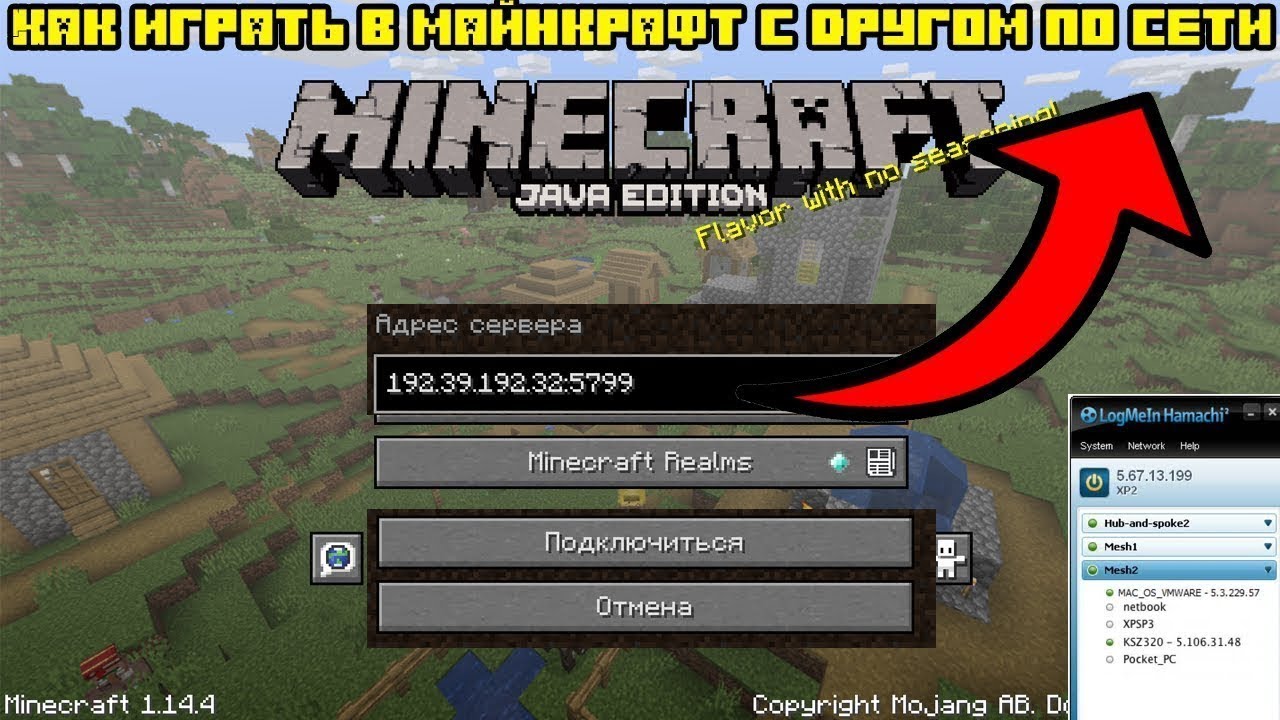
Существует четыре способа сыграть в Майнкрафт по сети с другом, не используя при этом Хамачи. Они отлично подойдут для любого устройства, включая мобильный телефон.
Этот вариант позволит играть по сети в Minecraft с любого устройства вне зависимости от местоположения игроков. Главными условиями являются наличие подключения к интернету и установлена одинаковая версия игры. Очень важно правильно выбрать сервер. Сейчас достаточно большой их разнообразие. Можно создать собственный мир.
Можно выбрать тематический, который имеет массу активных игроков и насыщенный сюжет.
Для игры в Minecraft через гаджет или ПК следует выполнить запуск игры и вставить скопированный адрес сервера. Далее вы будете перенаправлены на главный экран, на котором нужно создать для учетки пароль.
Для повторного входа на сервис будет запрошен созданный пароль. Аналогичные действия следует проделать друзьям. По окончанию процесса вы все окажетесь в спавн-локации.
Находясь в одном помещении можно сыграть с другом по локальной сети, при этом не подключаясь к интернету. Наличие одинаковой версии Майнкрафт у игроков – условие данного способа. Подключение по локальной сети подразумевает объединение ПК интернет-кабелем.
Подключение возможно следующим образом:
• в Панель управления ввести команды Windows+R и в новом окне control.
• Клавиша «Центр управления сетями» — «Изменение параметров адаптера».
• Нажать на клавишу «Интернет-соединения». • Клавиша «Свойства» — «IP версии 4 (TCP/IPv4)».
• В окне настроек изменить IP-адрес (168.0.1), маски подсети (255.255.255.0), основной шлюз на IP версию 4 (TCP/IPv4).
Аналогичную схему выполняют друзья, но их IP-адрес должен выглядеть 192.168.0.X. Где Х – это число от 2 до 255.
При наличии интернета сыграть в Minecraft с друзьями не составит труда. Для этого нужно зайти в свой мир, и нажать клавишу Esc. После выбрать «Открыть для сети», указать нужные параметры, открыть свой мир. Для подключения друга следует в чате прописать номер порта сервера и IP-адрес.
Сыграть с другом через телефон в одном помещении можно через локальный сервер, который вы должны создать. Чтобы сыграть в Майнкрафт, нужно подключиться к Wi-Fi через точку доступа своего смайфона или через блютуз-соединение.
Как Играть с Другом в Майнкрафт без Хамачи? ► Создание Локального Сервера! | Рабочий Cпособ смотреть видео:
Копирование информации с сайта greednews.su разрешено только при использовании активной гипер ссылки на новость, спасибо за то что цените наши авторские права!
Поделиться ссылкой:
Источник: greednews.su